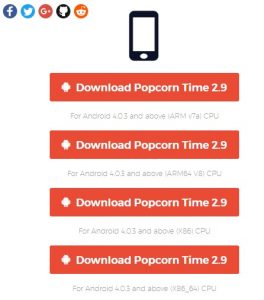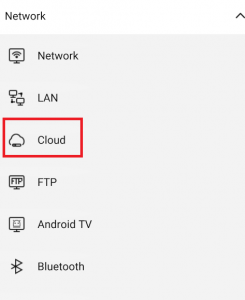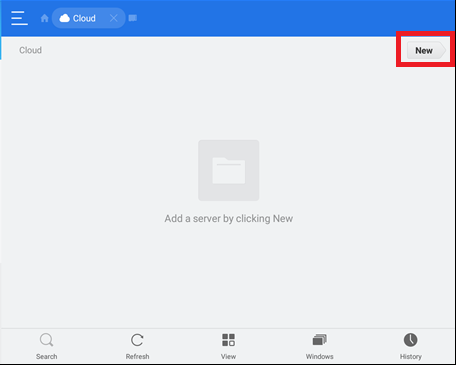Popcorn Time är ett gratis alternativ till premiuminnehållstjänster som Netflix, Hulu eller HBO Go. Av uppenbara skäl kommer jag inte in i en debatt om de juridiska frågor som är relaterade till användning av Popcorn Time. Om du sökte efter ett sätt att installera den här programvaran kommer du förmodligen att använda den oavsett mina åsikter.
Popcorn Time är resultatet av att många utvecklare och designers sätter samman en massa API: er till ett open source-projekt. Resultatet är utan tvekan det mest strömlinjeformade sättet att titta på torrentfilmer och TV-program. Applikationen är fortfarande i beta, men Android-versionen är tillräckligt stabil för att hjälpa dig bra.
Appen använder sekventiell nedladdning för att strömma en video listad på flera olika torrentwebbplatser. Gränssnittet fungerar på ett sätt som liknar Netflix .
Om du vill installera Popcorn Time på en Android TV bör du veta att det inte finns något behov av att installera den ursprungliga Android-appen. En gaffelversion modifierad för Android TV är redan ute och den ser fantastisk ut på alla Android TV-enheter. Appen är fortfarande i beta och vissa funktioner kanske inte fungerar som de ska.
Innan vi kommer till installationsdelen bör du veta att processen framåt är ganska lång, men det är värt det i slutet. Naturligtvis är appen inte tillgänglig på Google Play, men jag visar var du kan hämta den från.
Förutsättningar
För att kunna installera Popcorn Time APK måste vi först justera. Se till att du slutför följande steg innan du installerar den faktiska APK-filen, annars kommer hela processen att misslyckas.
Aktivera okända källor
Låt oss börja med att låta din Android TV acceptera appinstallationer utanför Google Play Butik . Här är hur:
- Öppna. På din Android TV inställningar meny.
- När du är inne inställningar , rulla hela vägen ner till Personlig flik och åtkomst Säkerhet och begränsningar ( säkerhet på vissa enheter).
Notera: Den exakta platsen för Okända källor kan variera från enhet till enhet. - Gör det möjligt Okända källor.

Installerar ES File Explorer
För att installera Popcorn Time APK behöver vi en Android-filhanterare. ES File Explorer är det absolut bästa alternativet eftersom det kan installeras direkt från Android TV-versionen av Google Play.
Öppna helt enkelt Google Play Butik på din Android TV, sök efter ES File Explorer och installera appen.
Installerar Sideload Launcher
Eftersom vi behöver sidladda Popcorn-appen behöver vi en dedikerad launcher som kan köra appen. Som standard visas appar som du sidladdar inte på din startskärm, så det blir mycket enklare att installera den här appen. Appen är kompatibel med Android TV, så du kan ladda ner den direkt via Google Play Store. Ladda ner och installera den härifrån .
Ta reda på CPU-typen
Det här steget är mycket viktigt, så se till att du inte hoppar över det. Innan du går vidare måste vi ta reda på om din Android TV-enhet använder ÄRM eller x86 . Du behöver den här informationen för att ladda ner rätt version av Popcorn Time.
Nu om du använder en Nexus Player är CPU-arkitekturen x86. Om du arbetar med en Mi-ruta kör du på ARM. Om du äger en annan Android TV-modell kan du göra en online-sökning på '* YourAndroidTVmodel + CPU-arkitektur'.
Hur man installerar Popcorn Time på Android TV
Nu när du har aktiverat Okända källor , installerat ES File Explorer och fick reda på din Android TVs arkitekturstyp är vi redo. Följ stegen nedan för att installera Popcorn Time-appen på Android TV:
- Gå till den här länken och ladda ner lämplig Popcorn Time-version enligt din Android-version och arkitekturtyp.
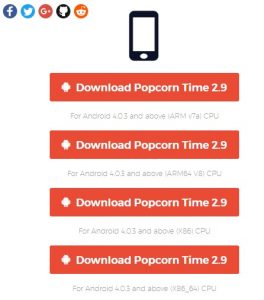
- När du har laddat ner APK-filen laddar du upp den till din Google Drive-konto . Du kan också använda Dropbox om det är mer bekvämt.
- Öppet ES File Explorer på din Android TV.
- Öppna åtgärdsmenyn och ta dig till Nätverk> Moln .
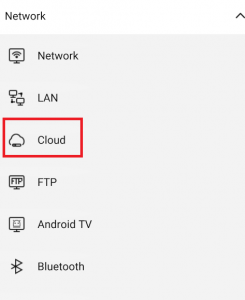
- Klicka på Ny -knappen längst upp till höger på skärmen. Därifrån väljer du molntjänsten som du tidigare använde för att ladda upp APK. Du kommer att uppmanas att infoga e-postadressen och lösenordet som är kopplat till det molnkontot.
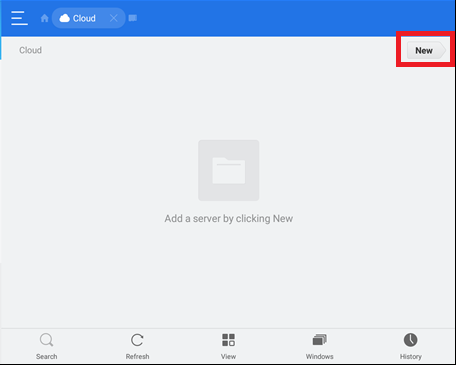
- När du har loggat in på ditt molnkonto visas allt innehåll från ditt molnlagring i ES File Explorer.
- Tryck på appen Popcorn Time och Installera Det.

- När installationen är klar, använd Sideload Launcher att öppna Popcorn Time på din Android TV.
- Njut av att titta på premiuminnehåll gratis!